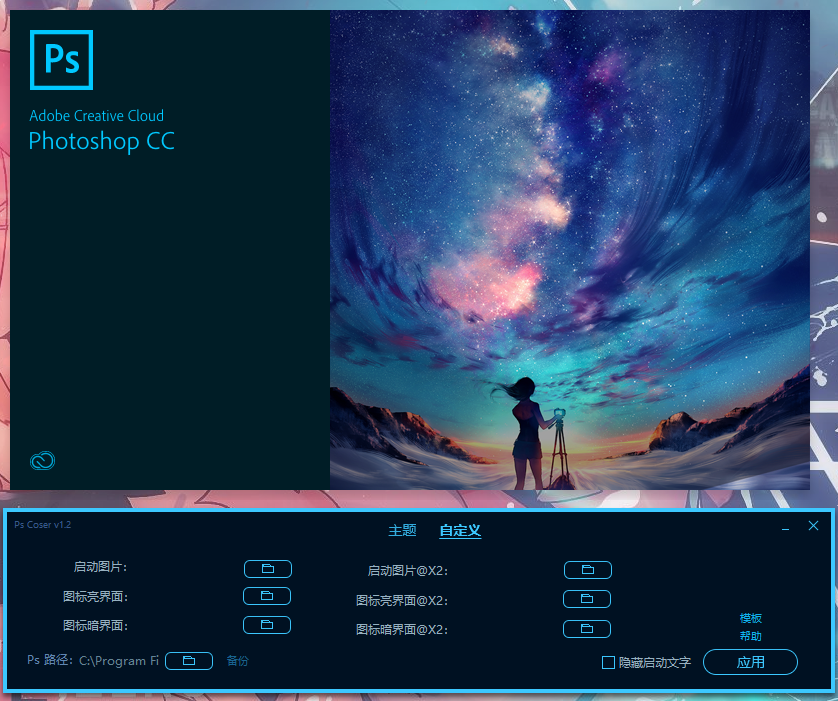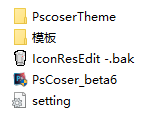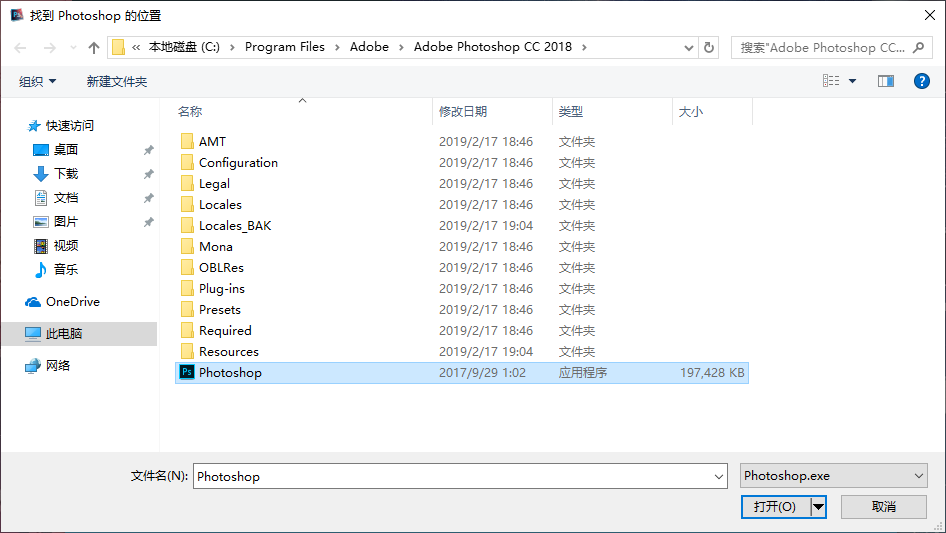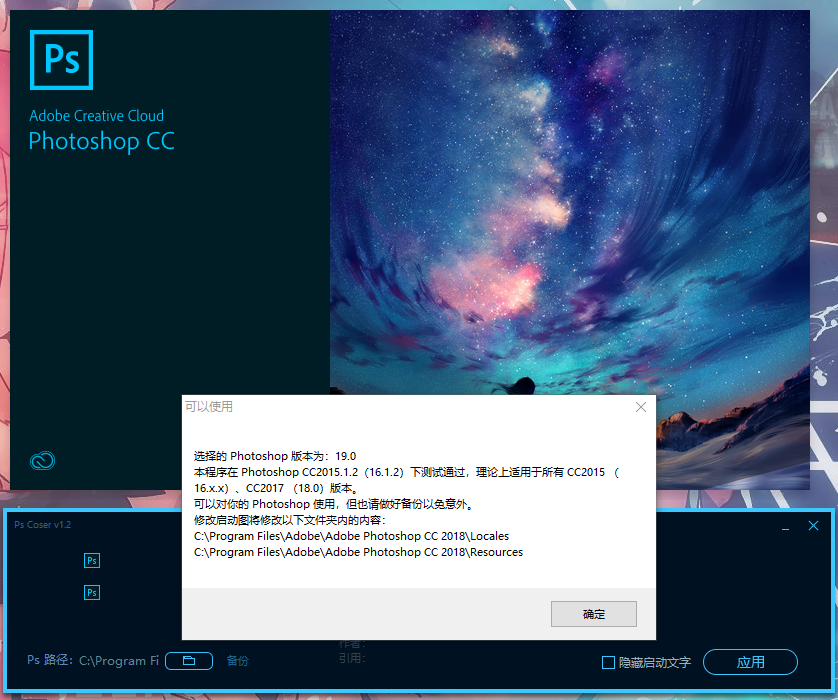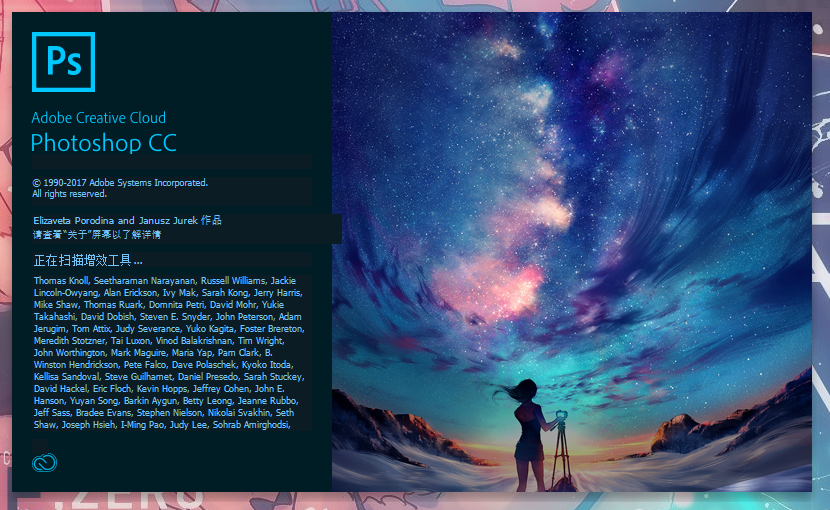[title]软件简介[/title]
使用PsCoser可以轻松快速的个性化Photoshop的启动画面,界面图标以及隐藏和自定义启动文字。并且软件作者提供了部分启动图素材的PSD模板,方便大家自行修改。软件作者在 Photoshop CC 2015 .0 、 2015 .1.2、 2015 .5、 2017 、2018中测试通过。
主要功能:
修改 Photoshop 的启动画面
修改 Photoshop 的界面图标(窗口左上角的图标)
隐藏和自定义启动文字
提供主题功能来管理启动画面、图标和启动文字,方便管理和快速切换
解析和修改 Photoshop Icon Resources 文件,可导出和修改更多 Photoshop 内部图片
预览 Photoshop 的启动图
官网:http://nullice.com/archives/1859
[title]运行截图[/title]
[title]使用方法[/title]
下载后解压,得到如下文件,双击 PsCoser_beta6.exe 运行:
首次运行需要选择Photoshop的安装位置
选择完成后如果可用的话即显示如下提示
设置完自己喜欢的启动图后应用,启动PS即可看到效果。
注意事项:
在 Windows 8\10 中如果 Photoshop 安装在 C 盘,请用管理员权限运行 PsCoser ,否则会没有修改 C 盘内 Photoshop 的权限,导致错误。
使用前请先备份 Photoshop 目录下的 Resources 和 Locales 文件夹。虽然 PsCoser 会自动备份,但是最好还是手动备份一下,以防万一。
PsCoser 的自动备份是在原文件目录下的 pscoser_BAK 文件夹。
更多说明请查看:http://nullice.com/archives/1859#i-5
[title]下载地址[/title]
百度网盘:
[ypbtn]https://pan.baidu.com/s/1_icsYN3_uZB2HmXWbhuOzw[/ypbtn] 提取密码:zhe6
本地下载:
[bdbtn]http://cloud.tenlonstudio.com:5000/sharing/1AUDIYehG[/bdbtn]
[danger]Tips:部分资源收集于互联网,不保证完全可用。破解资源仅供学习参考,请于下载后24小时内删除!如侵犯到您的合法权益,请速联系本站删除侵权资源!请在下载前阅读本站《免责声明》!如您遇到资源链接失效,请您通过评论或留言的方式联系网站管理员![/danger]